Αν έχετε μια συσκευή με οθόνη αφής, μπορείτε να χρησιμοποιήσετε το πληκτρολόγιο αφής για να εισαγάγετε κείμενο. Για να ανοίξετε το πληκτρολόγιο αφής, κάντε ένα από τα εξής:
-
Πατήστε στο σημείο όπου θέλετε να εισαγάγετε κείμενο και το πληκτρολόγιο αφής θα ανοίξει αυτόματα.
-
Επιλέξτε το εικονίδιο Πληκτρολογίου αφής στη γραμμή εργασιών.
Σημείωση: Αν δεν βλέπετε το εικονίδιο πληκτρολογίου αφής, μπορείτε να το προσθέσετε στην περιοχή ειδοποιήσεων στη γραμμή εργασιών.
Προσθήκη του εικονιδίου πληκτρολογίου αφής στην περιοχή ειδοποιήσεων στη γραμμή εργασιών
Μπορείτε να έχετε ένα εικονίδιο για το πληκτρολόγιο αφής στη γραμμή εργασιών, αν θέλετε να το ανοίξετε εύκολα ανά πάσα στιγμή. Μπορείτε επίσης να διαγράψετε το εικονίδιο από την περιοχή ειδοποιήσεων, εάν δεν χρειάζεστε πρόσβαση σε αυτό.
Δείτε πώς:
-
Επιλέξτε Έναρξη > Ρυθμίσεις > Εξατομίκευση > γραμμή εργασιών.
-
Δίπλα στην επιλογή Πληκτρολόγιο αφής, επιλέξτε πότε θέλετε να εμφανίζεται το εικονίδιο στην περιοχή ειδοποιήσεων της γραμμής εργασιών (Πάντα, Ποτέ ή Όταν δεν υπάρχει συνδεδεμένο πληκτρολόγιο).
Ορισμός του πότε ανοίγει το πληκτρολόγιο
Αν βρίσκεστε σε μια συσκευή με οθόνη αφής, μπορείτε να επιλέξετε αν το πληκτρολόγιο αφής θα εμφανίζεται αυτόματα όταν αγγίζετε ένα πλαίσιο κειμένου.
Δείτε πώς:
-
Επιλέξτε Έναρξη > Ρυθμίσεις > Γλώσσα ώρας & > Πληκτρολόγηση.
-
Επιλέξτε Πληκτρολόγιο αφής για να αναπτύξετε αυτήν την ενότητα.
-
Δίπλα στην επιλογή Εμφάνιση πληκτρολογίου αφής, επιλέξτε πότε θέλετε να εμφανίζεται το πληκτρολόγιο αφής (Πάντα, Ποτέ ή Όταν δεν υπάρχει συνδεδεμένο πληκτρολόγιο).
Διατάξεις πληκτρολογίου αφής
Υπάρχουν τέσσερις διαφορετικές διατάξεις που μπορείτε να χρησιμοποιείτε κατά την εισαγωγή κειμένου με το πληκτρολόγιο αφής. Επιλέξτε το εικονίδιο ρυθμίσεων πληκτρολογίου στην επάνω αριστερή γωνία του πληκτρολογίου αφής, για να προβάλετε και να κάνετε εναλλαγή μεταξύ των επιλογών.
Επιλέξτε τα εικονίδια ακριβώς κάτω από τις επιλογές διάταξης για αγκύρωση και απαγκύρωση του πληκτρολογίου. Έτσι, μπορείτε να το διατηρείτε σε σταθερή θέση ή να το μετακινείτε σε διαφορετική θέση στην οθόνη σας, ανάλογα με το στυλ εργασίας σας.
|
Πληκτρολόγιο |
Περιγραφή |
|---|---|
|
Προεπιλεγμένο πληκτρολόγιο |
Αυτή η διάταξη έχει βελτιστοποιηθεί για την πληκτρολόγηση της οθόνης αφής. Έχει μεγαλύτερα πλήκτρα και ορισμένα πλήκτρα έχουν καταργηθεί για να είναι πιο εύκολη η πληκτρολόγηση. |
|
Διαίρεση πληκτρολογίου |
Αυτή η διάταξη διαιρεί το πληκτρολόγιο έτσι ώστε το ένα μισό του να βρίσκεται κοντά στο αριστερό άκρο της οθόνης και το άλλο να βρίσκεται στη δεξιά πλευρά. Αυτό διευκολύνει την πληκτρολόγηση όταν κρατάτε μια συσκευή με δύο χέρια σε οθόνη αφής. (Δεν διατίθεται σε όλες τις γλώσσες.) |
|
Μικρό πληκτρολόγιο |
Αυτή η διάταξη είναι ένα συμπαγές πληκτρολόγιο που μπορεί να μετακινηθεί οπουδήποτε στην οθόνη σας. (Δεν διατίθεται σε όλες τις γλώσσες.) |
|
Παραδοσιακό πληκτρολόγιο |
Αυτή η διάταξη αναπαράγει περισσότερο ένα τυπικό εξωτερικό πληκτρολόγιο. Έχει όλες τις λειτουργίες και περιλαμβάνει μια εκτεταμένη επιλογή πλήκτρων. |
|
Πίνακας γραφής |
Χρησιμοποιήστε αυτήν την επιλογή για να εισαγάγετε κείμενο με μια πένα ή το δάχτυλό σας. |
|
Διάταξη 12 πλήκτρων (μόνο ιαπωνικά) |
Μια διάταξη πληκτρολογίου για ιαπωνικούς χαρακτήρες που τοποθετεί τα πλήκτρα σε ένα πλέγμα 3x4. |
|
Διάταξη 50-on (μόνο Ιαπωνικά) |
Μια διάταξη πληκτρολογίου για ιαπωνικούς χαρακτήρες που τοποθετεί τα πλήκτρα σε ένα πλέγμα με 5 γραμμές. Διευκολύνει τους ομιλητές στα Ιαπωνικά να βρουν έναν συγκεκριμένο χαρακτήρα Χιραγκάνα. |
Σημείωση: Η πληκτρολόγηση με σάρωση, όπως συνεχόμενη γραφή, δεν είναι διαθέσιμη σε όλες τις γλώσσες.
Αν έχετε μια συσκευή με οθόνη αφής, το πληκτρολόγιο αφής σάς επιτρέπει να εισαγάγετε κείμενο πατώντας ένα πληκτρολόγιο που εμφανίζεται στην οθόνη με την πένα ή το δάχτυλό σας. Χρησιμοποιήστε το με την προεπιλεγμένη διάταξη ή δοκιμάστε μία από τις διαθέσιμες επιλογές.
Άνοιγμα πληκτρολογίου αφής
-
Σε tablet ή υπολογιστή σε λειτουργία tablet, επιλέξτε Πληκτρολόγιο αφής στη γραμμή εργασιών.
-
Πατήστε στο σημείο όπου θέλετε να εισαγάγετε κείμενο και το πληκτρολόγιο αφής θα ανοίξει αυτόματα.
Σημείωση: Αν δεν βλέπετε το κουμπί πληκτρολογίου αφής, πατήστε παρατεταμένα τη γραμμή εργασιών (ή κάντε δεξιό κλικ σε αυτήν) και επιλέξτε Εμφάνιση κουμπιού πληκτρολογίου αφής.
Διατάξεις πληκτρολογίου αφής
Υπάρχουν τέσσερις διαφορετικές διατάξεις που μπορείτε να χρησιμοποιείτε κατά την εισαγωγή κειμένου με το πληκτρολόγιο αφής. Επιλέξτε το εικονίδιο ρυθμίσεων πληκτρολογίου στην επάνω αριστερή γωνία του πληκτρολογίου αφής, για να προβάλετε και να κάνετε εναλλαγή μεταξύ των επιλογών.
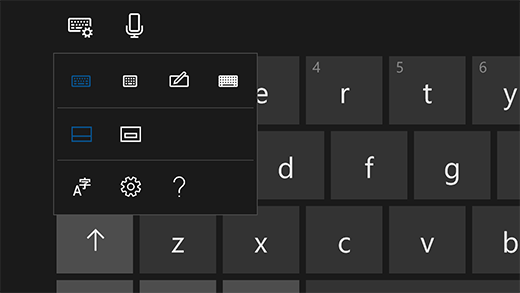
-
Τυπικό πληκτρολόγιο. Αυτή είναι η προεπιλεγμένη διάταξη και μοιάζει με εκείνη ενός τυπικού εξωτερικού πληκτρολογίου, αν και λίγο πιο συμπτυγμένου. Με αυτήν τη διάταξη δεν θα έχετε πρόσβαση σε πλήκτρα όπως είναι οι αριθμοί ή το πλήκτρο ESC.
-
Στενή διάταξη πληκτρολογίου (με το ένα χέρι). Με μικρότερο μέγεθος από το τυπικό πληκτρολόγιο, το στενό πληκτρολόγιο μιμείται εκείνο του τηλεφώνου σας. Αποκρύπτει μικρότερο μέρος της οθόνης σας ενώ εργάζεστε και υποστηρίζει πληκτρολόγηση με σάρωση, όπως συνεχόμενη γραφή.
-
Πίνακας γραφής. Γράψτε στον πίνακα με την πένα ή το δάχτυλό σας, για να εισαγάγετε κείμενο. Αν προτιμάτε να χρησιμοποιήσετε το δάχτυλό σας, επιλέξτε Έναρξη και, στη συνέχεια, επιλέξτε Ρυθμίσεις > Συσκευές > Πένα & Windows Ink και ενεργοποιήστε την επιλογή Γραφή στον πίνακα γραφής με τη συμβουλή του δαχτύλου σας.
-
Εκτεταμένο τυπικό πληκτρολόγιο. Αυτή η διάταξη αναπαράγει πιο στενά ένα τυπικό εξωτερικό πληκτρολόγιο. Έχει τις ίδιες λειτουργίες και περιλαμβάνει μια εκτεταμένη συλλογή πλήκτρων.
Επιλέξτε τα εικονίδια ακριβώς κάτω από τις επιλογές διάταξης για αγκύρωση και απαγκύρωση του πληκτρολογίου. Έτσι, μπορείτε να το διατηρείτε σε σταθερή θέση ή να το μετακινείτε σε διαφορετική θέση στην οθόνη σας, ανάλογα με το στυλ εργασίας σας.
Σημείωση: Η πληκτρολόγηση με σάρωση όπως συνεχόμενη γραφή δεν είναι διαθέσιμη σε όλες τις γλώσσες.











